Si tiene un clip de película de su pista de música favorita o posee un documental donde la narración de voz es más importante e informativa que sus imágenes, puede ahorrar una cantidad decente de espacio en su dispositivo de almacenamiento con un eficiente conversor de video a audio .
Aunque hay varios programas de conversión disponibles en la actualidad, encontrar el mejor convertidor de video a audio sigue siendo un desafío, especialmente si no conoce la jerga técnica que utilizan los profesionales de la industria multimedia.
Teniendo en cuenta todas las complejidades anteriores, aquí aprenderá sobre algunos de los conversores de video a audio en línea más utilizados y herramientas fuera de línea.
Parte 1:Los mejores convertidores de video a audio gratuitos para Windows/Mac/Linux
Algunos de los mejores conversores de vídeo a audio gratuitos sin conexión Los programas que pueden ejecutarse en Windows, Mac o Linux, o todos ellos, se enumeran a continuación:
1. UniConvertidor
https://videoconverter.wondershare.com/
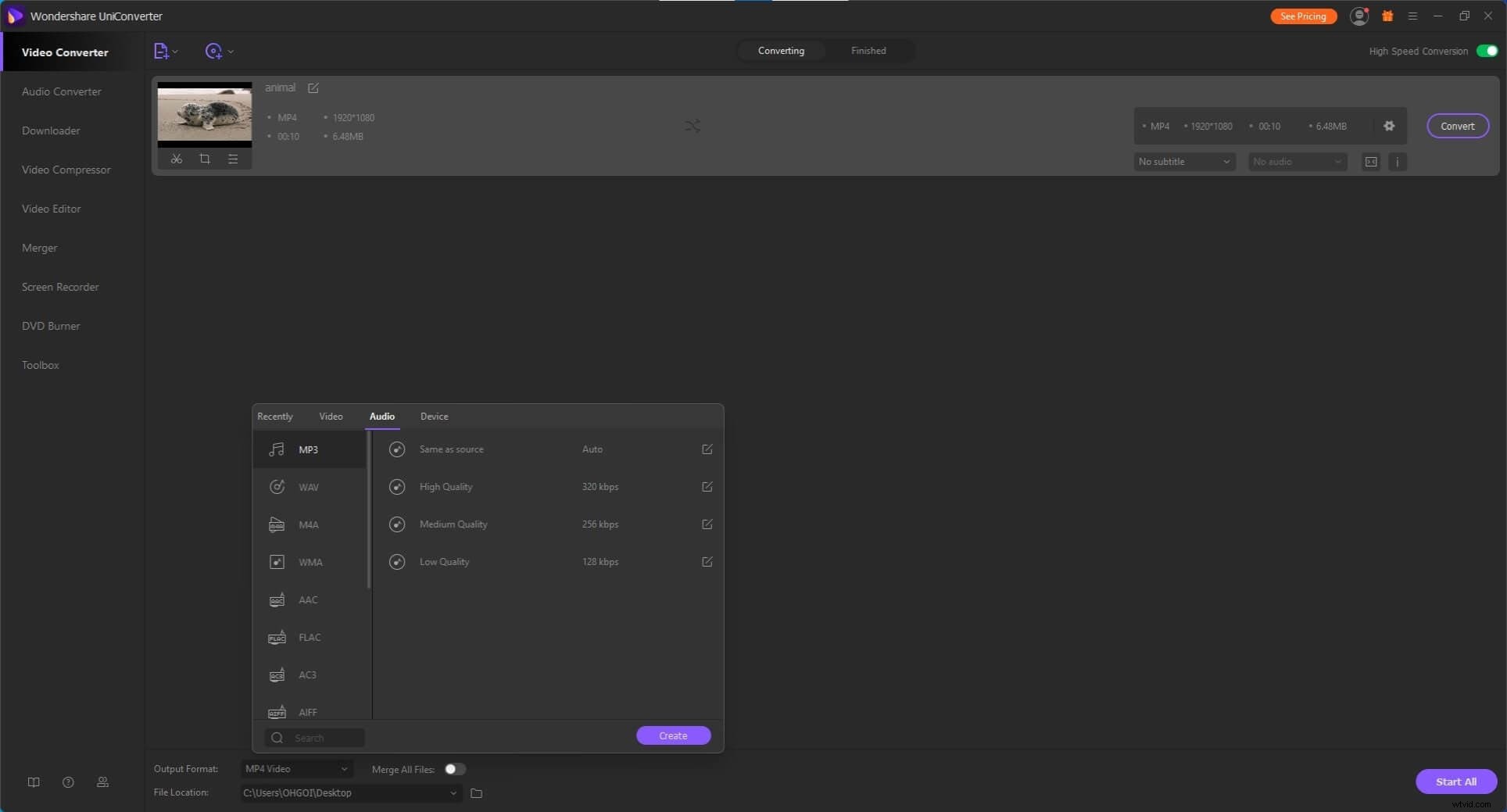
Un producto de Wondershare, UniConverter es una herramienta universal que no es solo un conversor de video a audio pero también puede realizar varias otras tareas como:
- Editando los videos
- Convertir un archivo de audio a un formato de audio diferente
- Comprimir clips multimedia
- Grabación de DVD
- Creación y extracción de CD de audio
- Fusión de varios clips de vídeo en uno
Para convertir video a audio con Wondershare UniConverter, debe:
- Ir a la categoría "Convertidor de vídeo"
- Importar el archivo de video al programa
- Elija un formato de audio de salida del menú presente en la parte inferior
- Comenzar el proceso de conversión
- Acceda a los archivos convertidos desde la pestaña "Terminado"
Formatos de audio admitidos: Al momento de escribir este artículo, Wondershare UniConverter admite más de 1000 formatos para conversión que también incluyen MP3, WAV, M4A, WMA, AAC y más.
Plataformas compatibles: Wondershare UniConverter está disponible para computadoras Windows y Mac.
Ventajas
- Admite una amplia gama de formatos de video y audio
- Se puede utilizar como herramienta de posproducción para usuarios principiantes e intermedios
Contras
- No disponible para Linux
2. Filmora
Otra herramienta más desarrollada por Wondershare, Filmora es una alternativa decente a las aplicaciones de postproducción completas como Adobe Premiere Pro, Final Cut Pro X, etc., y puede usarse para producir resultados estándar de la industria. Algunas otras características que tiene Filmora incluyen:
- Le permite crear fácilmente efectos de pantalla dividida con los ajustes preestablecidos disponibles
- Le permite agregar Elementos para embellecer sus videos
- Contiene varios ajustes preestablecidos de transición
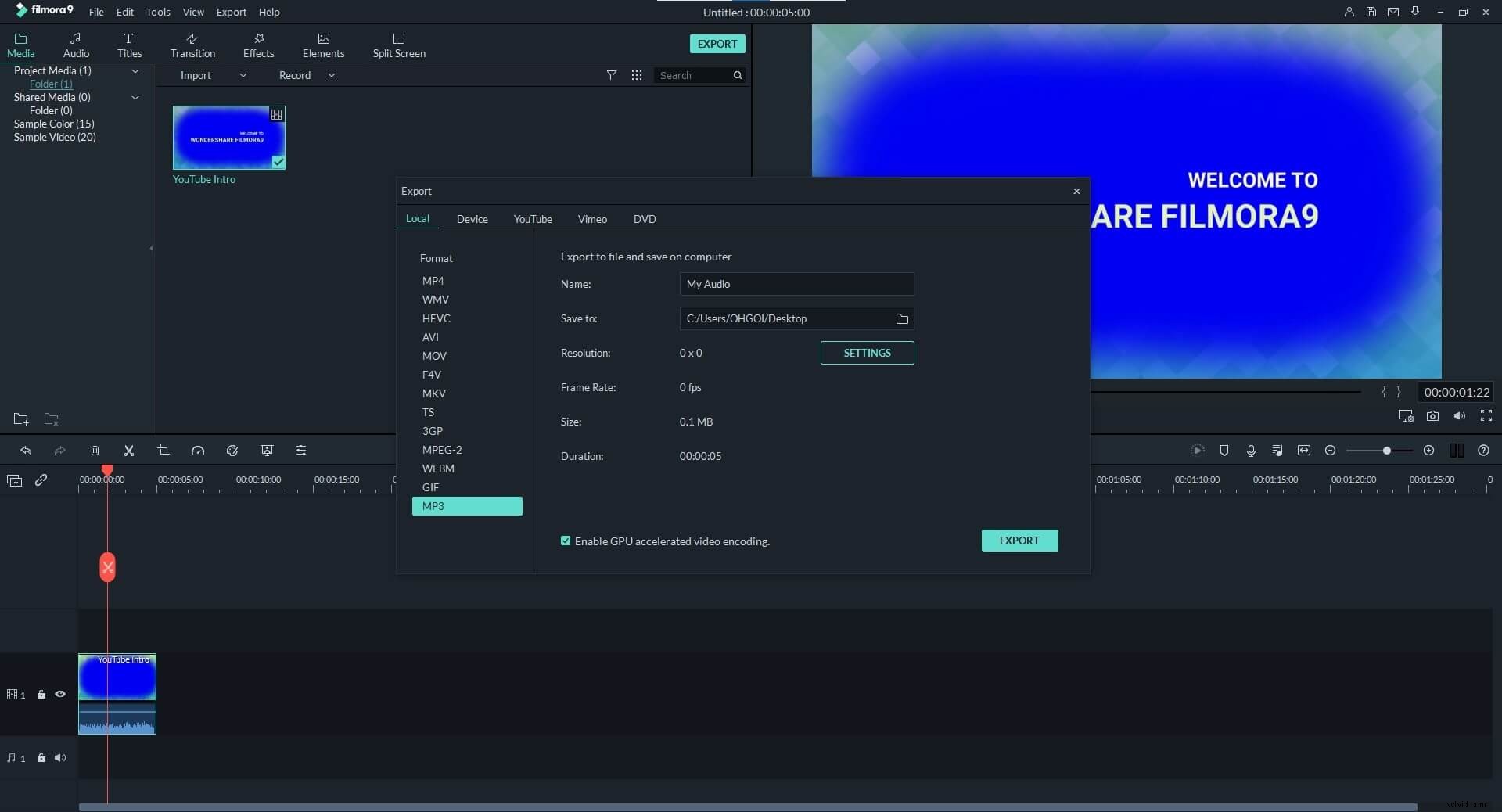
Para convertir video a audio con Filmora, debes:
- Importa las secuencias de video a la casilla "Medios" en Filmora
- Arrastra el clip a la línea de tiempo
- Recorte el video como/si es necesario
- Vaya al cuadro "Exportar"
- Elija 'MP3' de la lista 'Formato' de la pestaña 'Local'
- Haga clic en 'EXPORTAR' para comenzar el proceso de conversión
Formatos de audio admitidos: Al momento de escribir este artículo, Filmora solo admite MP3 cuando se usa como un conversor de video a audio. .
Plataformas compatibles: Filmora está disponible para computadoras Windows y Mac.
Ventajas
- Se puede utilizar como alternativa a otras aplicaciones costosas como Adobe Premiere Pro, Final Cut Pro X, etc.
- Puede crear videos específicos para dispositivos o portales, como para iPhone, iPad, Samsung, YouTube, Vimeo, etc.
Contras
- La conversión directa de video a audio puede producir archivos solo en formato MP3
3. Convertidor de vídeo Freemake
https://www.freemake.com/free_video_converter/
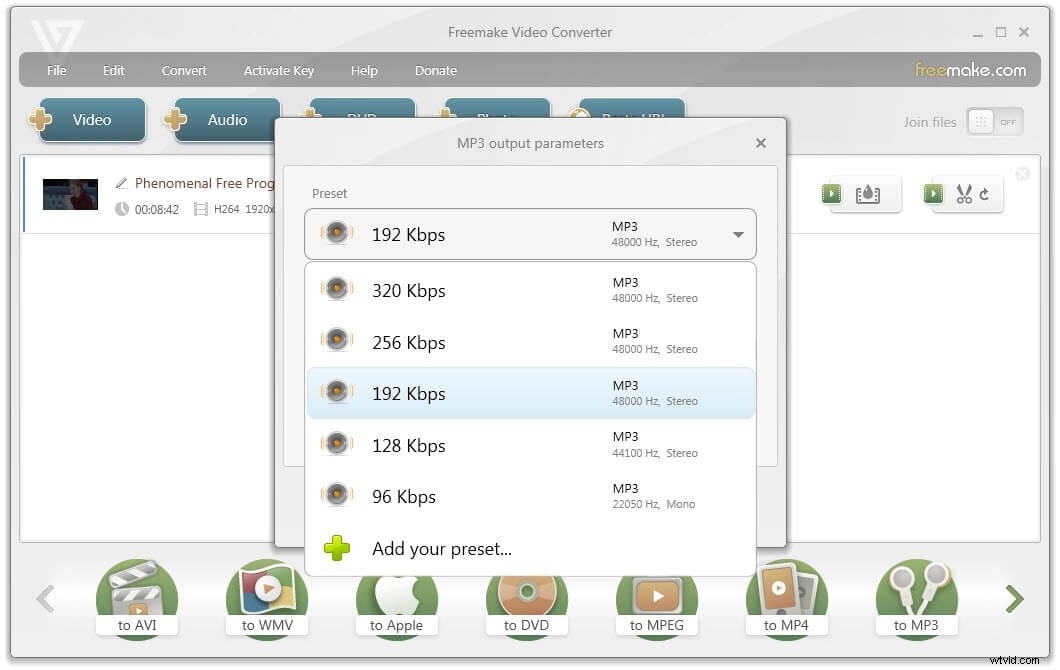
Esta es una herramienta totalmente gratuita que no solo convierte imágenes visuales a un formato de video diferente, sino que también se puede usar como un conversor de video a audio. sin pagar nada de nada. Aunque Freemake Video Converter no puede usarse como reemplazo de las aplicaciones de postproducción, es un programa decente para conversiones básicas. Algunas características que hacen de la aplicación el mejor convertidor de video a audio incluir:
- Soporte para más de 500 formatos para conversiones
- Capacidad para extraer videos de plataformas como YouTube, Vimeo, Dailymotion, etc.
- Convertir videos al formato y/o resolución específicos del dispositivo
- Admite resolución 4K
- Puede recortar, unir y rotar los videos según sea necesario
Para convertir video a audio con Freemake Video Converter, debe:
- Importar un archivo de video a Freemake Video Converter
- Elige un formato de salida de audio desde la parte inferior
- Elija las preferencias de salida según sea necesario
- Comenzar el proceso de conversión
Formatos de audio admitidos: Freemake Video Converter admite más de 50 formatos de audio para la conversión, incluidos MP3, WAV, ACC, etc.
Plataformas compatibles: Por ahora, Freemake Video Converter está disponible solo para computadoras con Windows.
Ventajas
- Uso absolutamente gratuito
- Admite más de 500 formatos, de los cuales más de 50 son extensiones de audio
Contras
- Disponible solo para Windows
4. Reproductor multimedia VLC
https://www.videolan.org/index.html
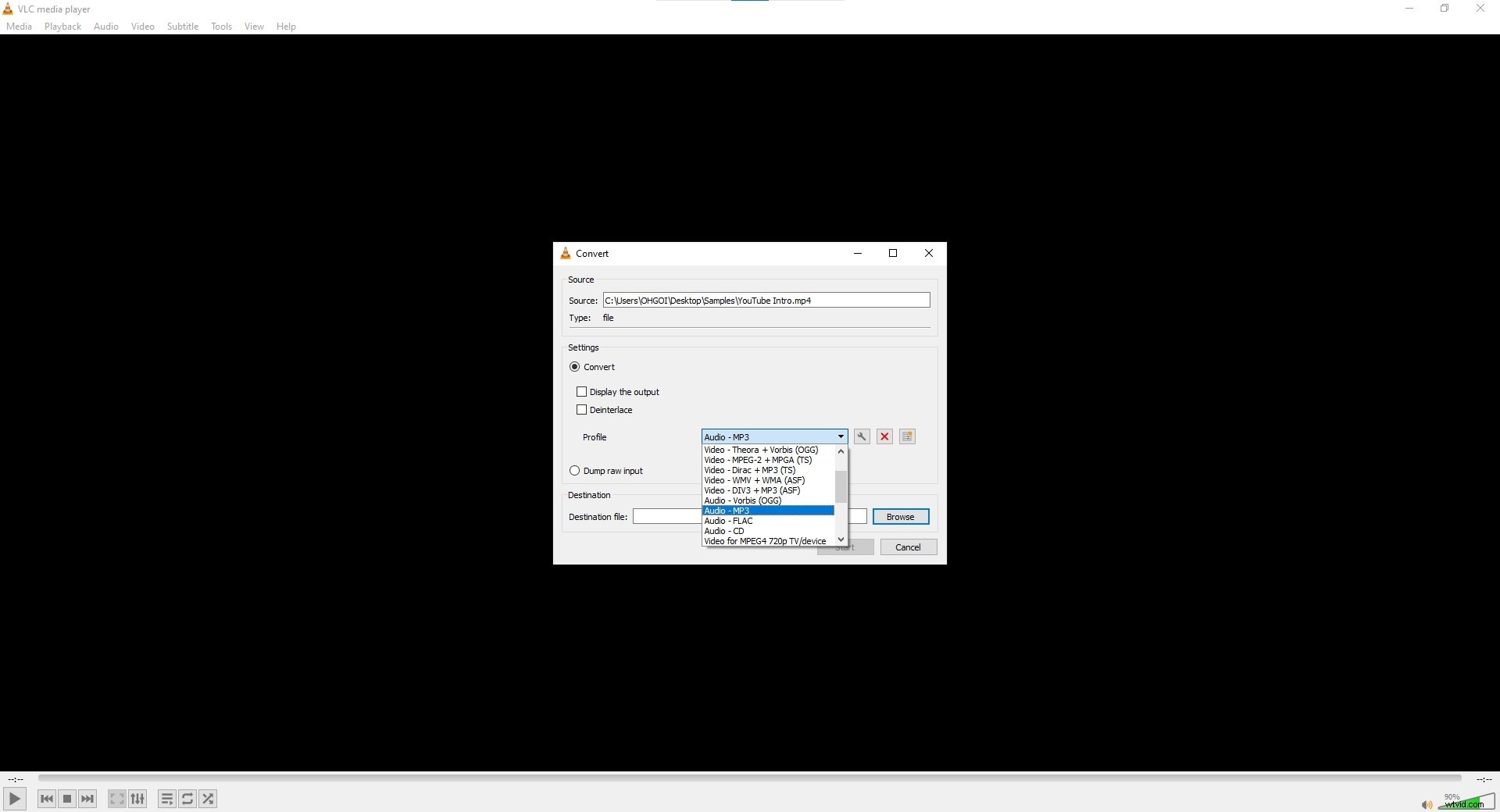
Uno de los reproductores más versátiles con soporte nativo de casi todos los tipos de códecs, el reproductor multimedia VLC también tiene un conversor de video a audio incorporado. que las personas pueden usar de forma gratuita siempre que tengan la aplicación instalada en la computadora. Algunas características que tiene VLC media player incluyen:
- Capacidad de deshabilitar subtítulos durante la reproducción de películas
- Capacidad de elegir un idioma diferente para los menús
- Puede reanudar la reproducción de un archivo multimedia después de que se cierre en el medio
- Capacidad de cambiar las teclas de acceso rápido según la conveniencia de los usuarios
Para convertir video a audio con el reproductor multimedia VLC, debe:
- Use la opción 'Convertir/Guardar' en el menú 'Medios' para importar un archivo de video
- Elija una extensión de audio como formato de salida
- Elija una carpeta y defina un nombre para el archivo de destino
- Comenzar el proceso de conversión
Formatos de audio admitidos: El reproductor multimedia VLC es compatible con los formatos OGG (Vorbis), MP3 y FLAC.
Plataformas compatibles: El reproductor multimedia VLC está disponible para computadoras con Windows, Mac y Linux
Ventajas
- Admite casi todos los tipos de videos como archivos de entrada
- Disponible para todas las plataformas principales
Contras
- No tiene funciones de edición de video o audio
5. freno de mano
https://frenodemano.fr/
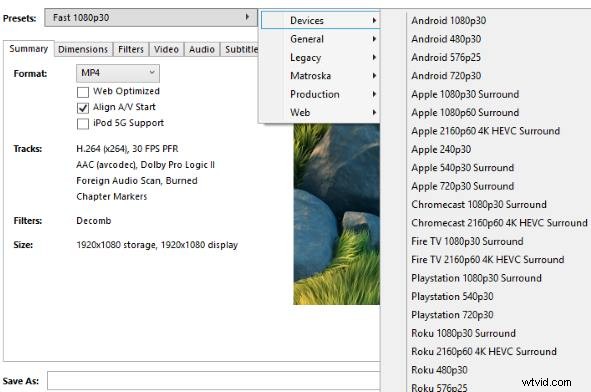
HandBrake es una herramienta gratuita y de código abierto que puede considerarse el mejor conversor de vídeo a audio ya que puede aceptar archivos de video de casi todos los tipos y puede convertirlos a su formato de audio preferido. Algunas características decentes que ofrece HandBrake incluyen:
- Ajustes preestablecidos para convertir archivos multimedia a formato/resolución/calidad específicos del dispositivo
- Puede aceptar archivos fuente de diferentes formatos, DVD e incluso discos Blu-ray
- Puede producir archivos de video en formatos MP4 y MKV usando codificadores H.264 y H.265
Para convertir video a audio con HandBrake, debe:
- Importar un archivo de vídeo de origen
- Elija su formato preferido en la pestaña 'Audio'
- Elegir preferencias de salida
- Comenzar el proceso de conversión
Formatos de audio admitidos: HandBrake admite formatos de audio AAC, MP3, FLAC, Vorbis, etc.
Plataformas compatibles: HandBrake está disponible para computadoras con Windows, macOS y Linux.
Ventajas
- El programa es absolutamente gratuito y de código abierto
- Admite casi todos los principales formatos de video y puede convertirlos a los tipos de archivos de audio más comunes
Contras
- Carece de algunas herramientas de edición avanzadas
Comparación de los mejores convertidores de video a audio gratuitos para Windows/Mac/Linux
| Convertidor de video a audio | Sistema compatible | Formatos de vídeo admitidos | Formatos de audio admitidos |
|---|---|---|---|
| Wondershare UniConverter | Windows, Mac | Todos los principales formatos de video | Todos los principales formatos de audio |
| Wondershare Filmora | Windows, Mac | Todos los principales formatos de video | MP3 |
| Convertidor de vídeo Freemake | ventanas | Todos los principales formatos de video | Más de 50 formatos de audio |
| Reproductor multimedia VLC | Windows, Mac, Linux | Todos los principales formatos de video | OGG (Vorbis), MP3, FLAC |
| Freno de mano | Windows, Mac, Linux | Todos los principales formatos de video | Todos los principales formatos de audio |
Parte 2:Los mejores convertidores de video a audio basados en web gratuitos en línea
Algunos de los convertidores de video en línea más comunes se enumeran a continuación para su referencia:
1. UniConverter en línea (Media.io)
Media.io es una versión en línea de Wondershare UniConverter que no requiere instalación alguna en su PC. Por lo tanto, se puede acceder a la solución web desde cualquier computadora siempre que tenga un navegador y esté conectado a Internet. Algunas características que ofrece Wondershare Online UniConverter (Media.io) incluyen:
- Conversión de medios
- Recorte de vídeo
- Compresión de audio y video
- Cortador de audio, etc.

Para convertir video a audio con Wondershare Online UniConverter, debe:
- Ir a https://www.media.io/
- Omita la parte de registro por ahora
- Importar el archivo de vídeo de origen a la solución web
- Elija un formato de audio para la salida
- Comenzar el proceso de conversión
- Descargue el archivo convertido a su PC
Formatos multimedia admitidos: Al momento de escribir este artículo, Wondershare Online UniConverter admite más de 1000 formatos, de los cuales alrededor de 14 son para el audio, incluidos los más populares que son compatibles con la mayoría de los reproductores multimedia fácilmente disponibles en todo el mundo.
2. Convertidor de audio
Audio Converter es otro conversor de video a audio en línea gratuito que puede aceptar archivos fuente de su PC, Google Drive, Dropbox o incluso la URL si ya están publicados en algún lugar de la web. Las funciones que hacen de este conversor de vídeo a audio gratuito vale la pena usar incluyen:
- Tiene una herramienta de corte de audio
- Puede unir múltiples pistas de audio en una
- Puede grabar videos y voces en off
- Tiene un cortador de video y mucho más
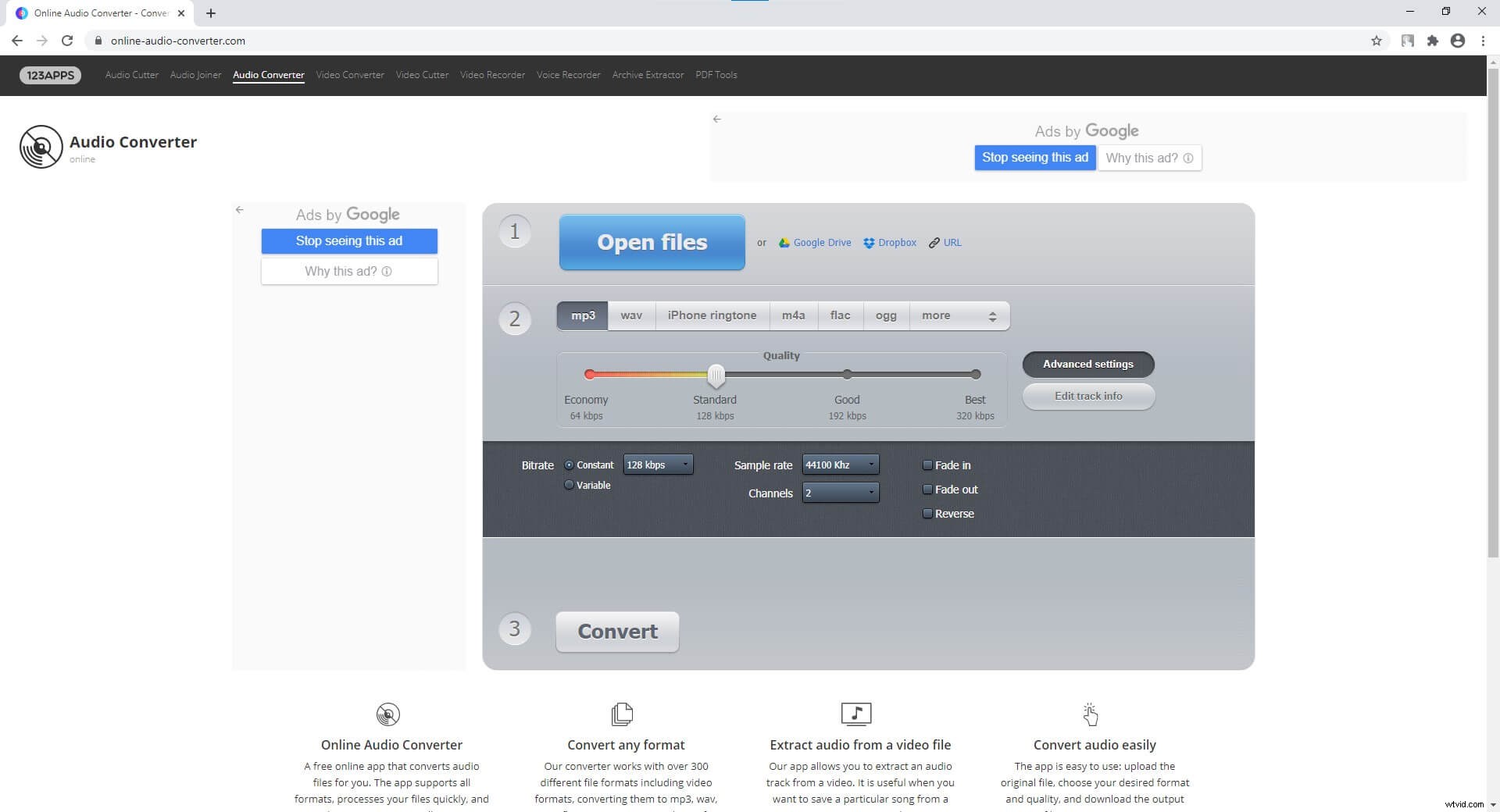
Para usar Audio Converter para convertir video a audio, debe:
- Vaya a https://online-audio-converter.com/
- Elija su método preferido para cargar el video de origen
- Seleccione la pestaña que representa el formato de audio de salida de su elección
- Utilice el control deslizante "Calidad" para ajustar la tasa de bits del archivo de salida
- Opcionalmente, haga clic en "Configuración avanzada" para elegir preferencias personalizadas
- Comenzar el proceso de conversión
- Descargue el archivo convertido a su PC, Google Drive o Dropbox
Formatos multimedia admitidos: Audio Converter admite más de 300 formatos de medios, de los cuales alrededor de 8 son de audio, incluidos MP3, WAV, FLAC, etc.
3. ZAMZAR
Uno de los convertidores en línea más populares, ZAMZAR puede aceptar archivos fuente desde su computadora local o desde una URL. La herramienta admite más de 1200 tipos de formato, incluidas imágenes, videos y archivos de audio. Las características que hacen que valga la pena probar la solución incluyen:
- Puede convertir PDF a MS Word
- Puede exportar EPUB a PDF
- Ofrece conversiones rápidas
- Puede enviar archivos convertidos a su dirección de correo electrónico
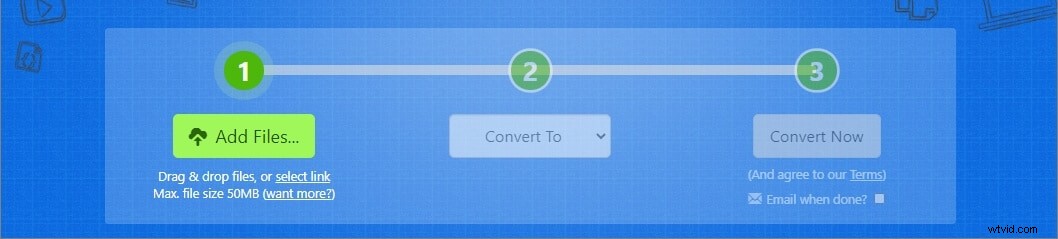
Para usar ZAMZAR para convertir video a audio, debe:
- Visite https://www.zamzar.com/
- Importe el video de origen desde su PC o ingrese su URL
- Elija un formato de salida de audio
- Comenzar el proceso de conversión
- Descargue el archivo de audio convertido a su PC
Formatos multimedia admitidos: ZAMZAR admite más de 1200 tipos de formato, de los cuales más de 15 son para audio.
4. Convertidor en línea
Online Converter es, en realidad, un conversor de video a audio gratuito disponible en línea que no requiere proceso de inicio de sesión o suscripción para ser comprado. Algunas funciones útiles que ofrece Online Converter incluyen:
- Ofrece varias herramientas de conversión, como convertidor de unidades, convertidor de video/audio, convertidor de imágenes, etc.
- Se puede acceder a todas las herramientas directamente desde la página de inicio
- Admite archivos de hasta 200 MB
- Puede convertir videos a formato/resolución específicos del dispositivo
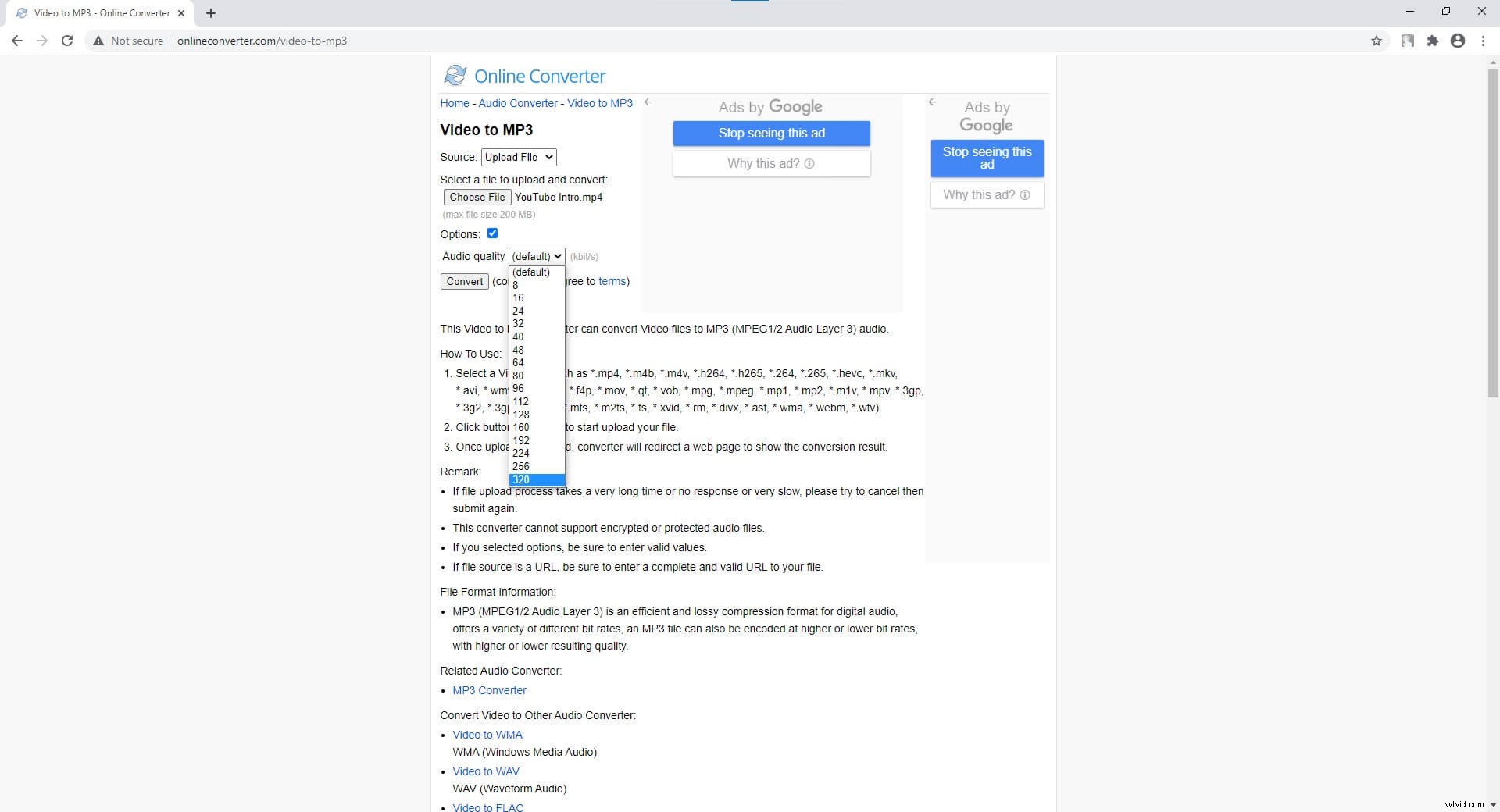
Para usar Online Converter para convertir video a audio, debe:
- Vaya a https://www.onlineconverter.com/video-to-mp3
- Elija un tipo de fuente (desde PC o URL)
- Cargue el archivo o pegue la URL
- Marque la casilla "Opciones" y elija una calidad de audio de la lista desplegable disponible
- Comenzar el proceso de conversión
- Descargue el archivo convertido a su PC
Formatos multimedia admitidos: Online Converter es compatible con casi todos los formatos populares de video y audio, incluidos AVI, WMV, MOV, FLV, VOB, MPG, MP3, WMA, WAV, FLAC, M4A, etc.
5. Conversión en línea
Online-Convert no es simplemente un conversor de video a audio en línea pero también es un convertidor de CAD, documentos, libros electrónicos, imágenes, servicios web, etc. La aplicación web le permite cargar el video de origen desde su computadora, desde su URL o incluso desde su cuenta de Dropbox o Google Drive. Algunas características ventajosas que ofrece Online-Convert incluyen:
- Capacidad de seleccionar la tasa de bits de audio antes de la conversión
- Capacidad de cambiar la frecuencia de muestreo y los canales de audio
- Puede incluso normalizar el audio
- Capacidad de guardar su configuración personalizada siempre que se haya registrado e iniciado sesión en el portal
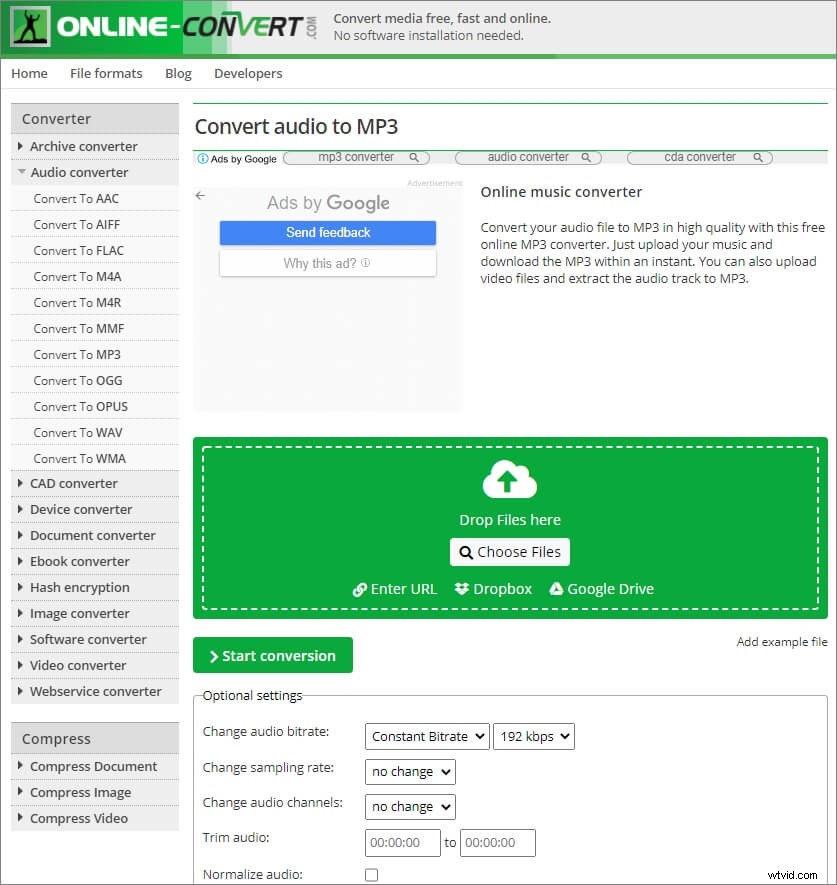
Para usar Online-Convert para convertir video a audio, debe:
- Visite https://audio.online-convert.com/convert-to-mp3
- Elija una fuente y cargue el archivo de video del que desea extraer el audio
- Use las listas desplegables y las opciones disponibles para configurar las preferencias de salida
- Opcionalmente, elija eliminar la portada del archivo que está a punto de obtener
- Comenzar el proceso de conversión
- Descargue el archivo de audio a su PC o súbalo a su almacenamiento en Dropbox o Google Drive Cloud
Formatos multimedia admitidos: Online-Convert admite casi todos los tipos de formatos de audio y video, incluidos MP4, WMV, MP3, FLAC, OGG, etc.
Comparación de convertidores de video a audio en línea
| No. | Convertidor de vídeo a audio en línea | Formatos de vídeo admitidos | Formatos de audio admitidos | Limitación de tamaño |
|---|---|---|---|---|
| #1 | Wondershare Online UniConverter | Todos los formatos principales | Todos los formatos principales | 100 MB |
| #2 | Convertidor de audio | Más de 300 formatos | MP3, WAV, M4A, FLAC, etc. | 1 GB + |
| #3 | ZAMZAR | 1200+ formatos | MP3, AAC, M4A, WMA, etc. | 50 MB |
| #4 | Convertidor en línea | Todos los formatos principales | MP3, WMA, FLAC, WAV, etc. | 200 MB |
| #5 | Conversión en línea | Más de 150 formatos | MP3, AAC, AIFF, FLAC, etc. | 100 MB |
Conclusión
Según la frecuencia de su uso y el tamaño de los archivos multimedia que generalmente procesa, el conversor de video a audio que elija puede variar. Si bien la mayoría de las soluciones en línea son gratuitas pero ofrecen flexibilidades limitadas en términos de edición y preferencias de salida, las aplicaciones fuera de línea deben instalarse en su computadora y requerirían recursos de hardware locales para funcionar correctamente.
